Observação:
- Este tutorial requer acesso ao Oracle Cloud. Para se inscrever em uma conta gratuita, consulte Conceitos Básicos do Oracle Cloud Infrastructure Free Tier.
- Ele usa valores de exemplo para credenciais, tenancy e compartimentos do Oracle Cloud Infrastructure. Ao concluir seu laboratório, substitua esses valores por valores específicos do seu ambiente de nuvem.
Integrar o Oracle Access Governance ao Microsoft Entra ID
Introdução
O Oracle Access Governance é uma solução nativa da nuvem que ajuda a atender aos requisitos de governança e conformidade em muitos aplicativos, cargas de trabalho, infraestruturas e plataformas de identidade. Ele fornece visibilidade e recursos em toda a organização para identificar anomalias e mitigar riscos de segurança em ambientes de nuvem e on-premises. Usando análises avançadas, o Oracle Access Governance oferece uma experiência de usuário intuitiva, fornecendo recomendações e insights sobre direitos de acesso, comportamentos e riscos.
Público-alvo
- Administradores do Oracle Access Governance e Microsoft Entra ID.
Objetivos
-
Configure o Aplicativo Empresarial no centro de administração do Microsoft Entra ID.
-
Configure a integração do Microsoft Entra ID na console do Oracle Access Governance.
Pré-requisitos
-
Instância de serviço do Oracle Access Governance provisionada no Oracle Cloud Infrastructure (OCI). Para obter mais informações, consulte Configurar Instância de Serviço.
-
Direitos de administrador do Oracle Access Governance.
-
Sistema Microsoft Entra ID com direitos de Administrador de Aplicativo em Nuvem.
Tarefa 1: Configurar o aplicativo Enterprise no Centro de Administração do Microsoft Entra ID
-
Faça log-in no centro de administração do Microsoft Entra como Administrador do Aplicativo em Nuvem e clique em ID do Microsoft Entra.
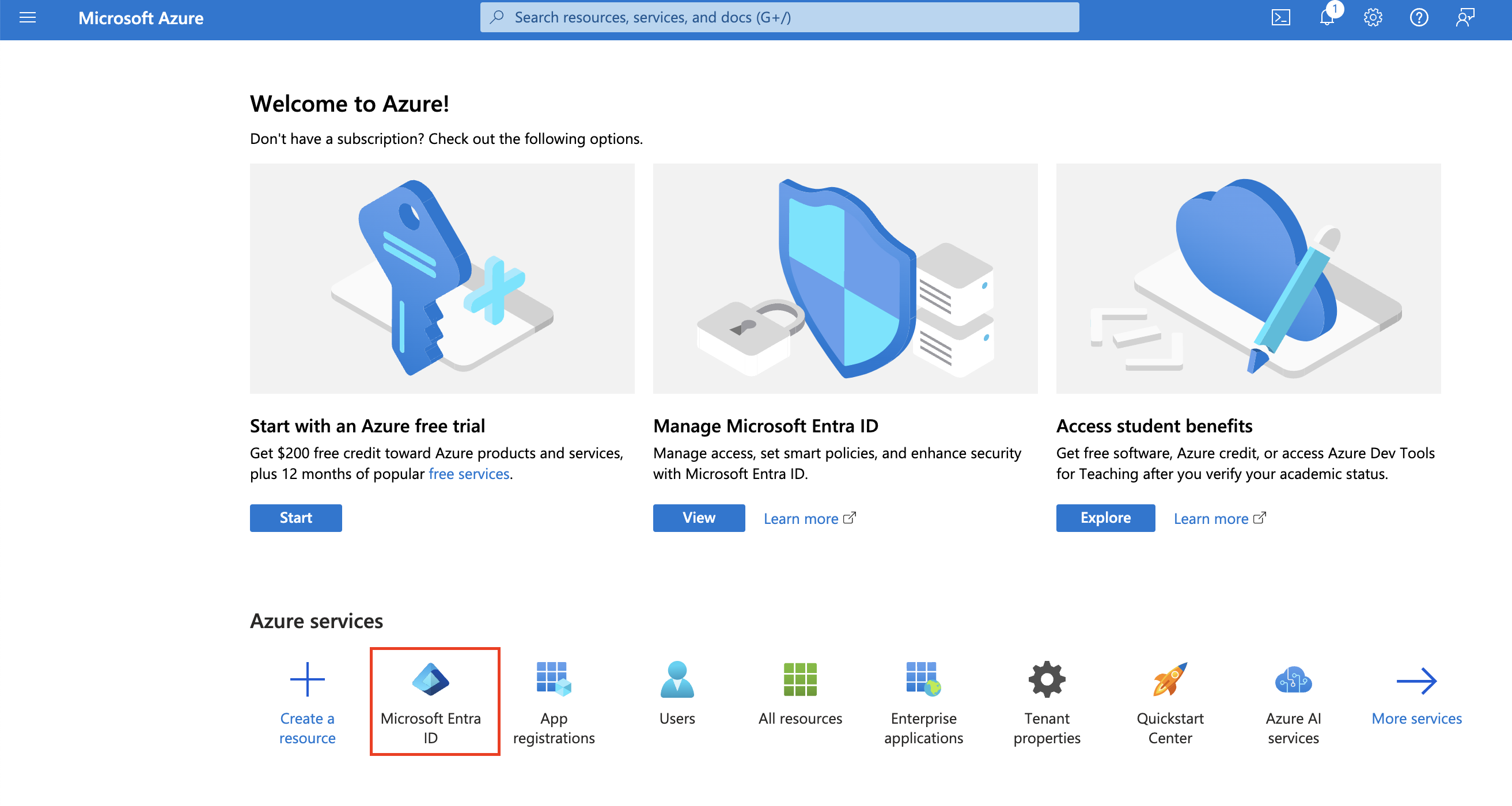
-
Navegue até Gerenciar, Registros do aplicativo e clique em Novo registro.
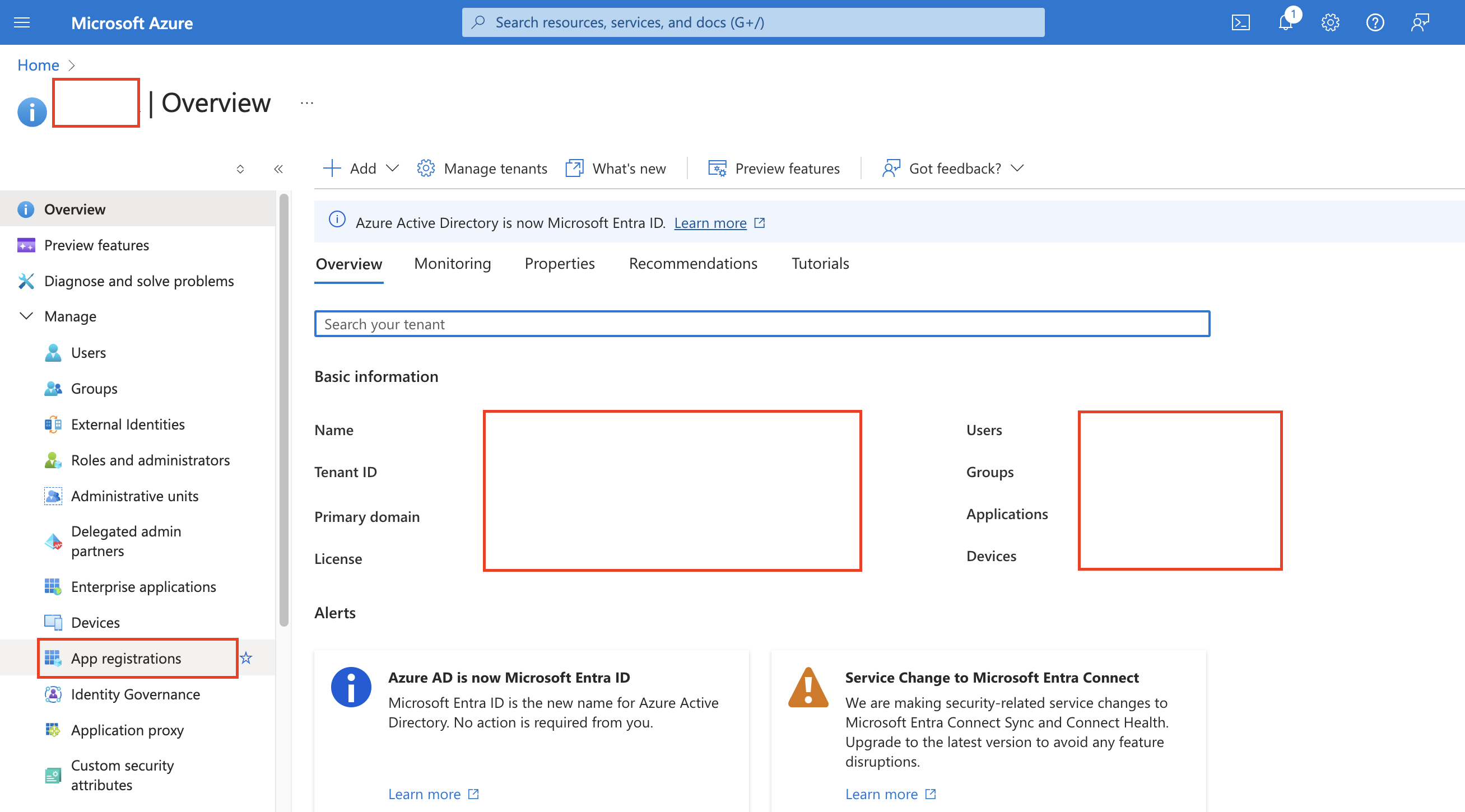
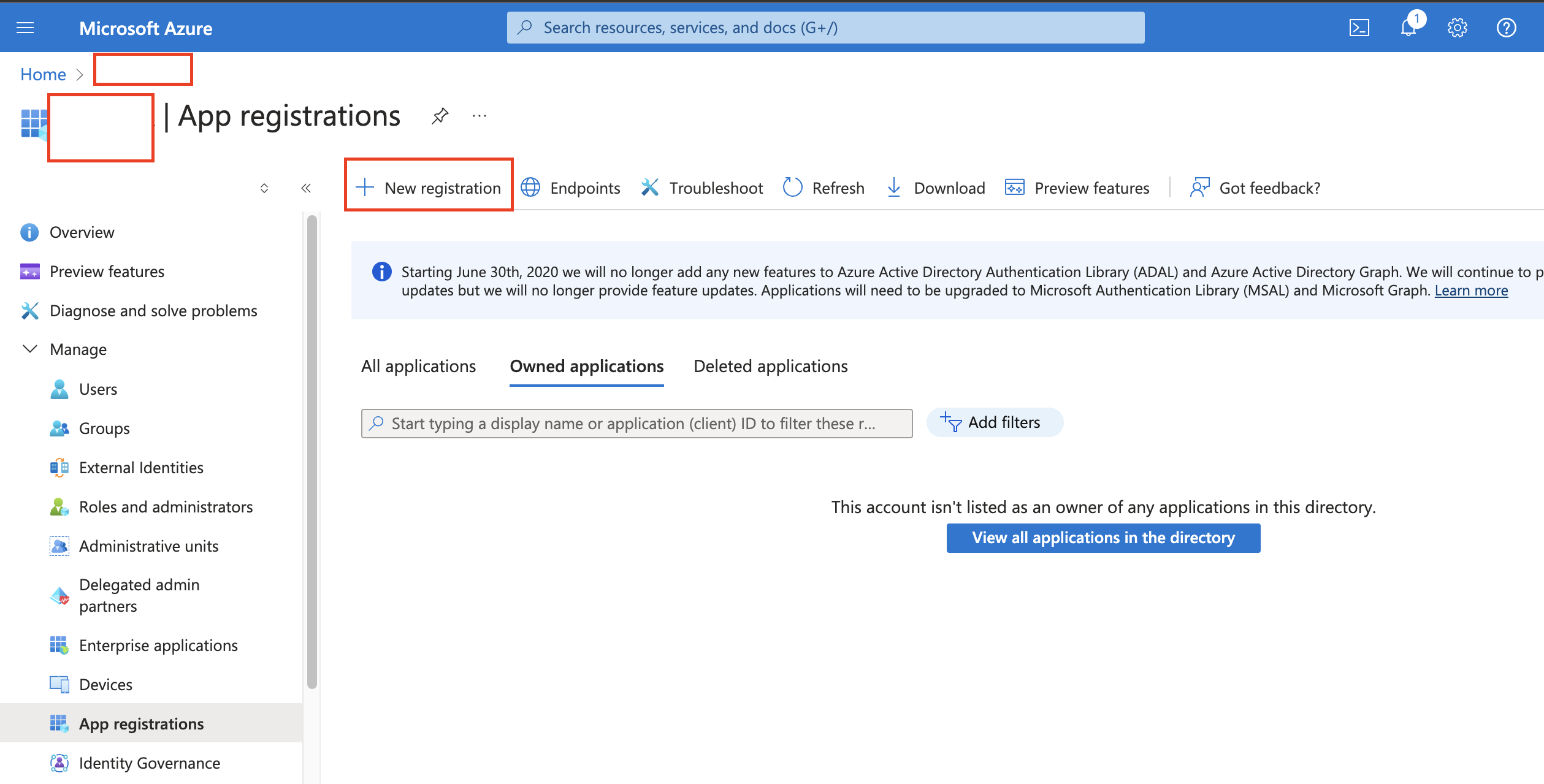
-
Especifique as informações a seguir e clique em Registrar para concluir o registro inicial do aplicativo.
Observação: Neste tutorial, estamos criando uma única aplicação de tenant para uso apenas por usuários (ou convidados) no tenant.
- Nome: Digite
Oracle-Access-Governance. - Tipos de Conta Suportados: Selecione Contas somente neste diretório organizacional.
- URI de Redirecionamento: Selecione
Public client/nativee digitehttps://localhost.
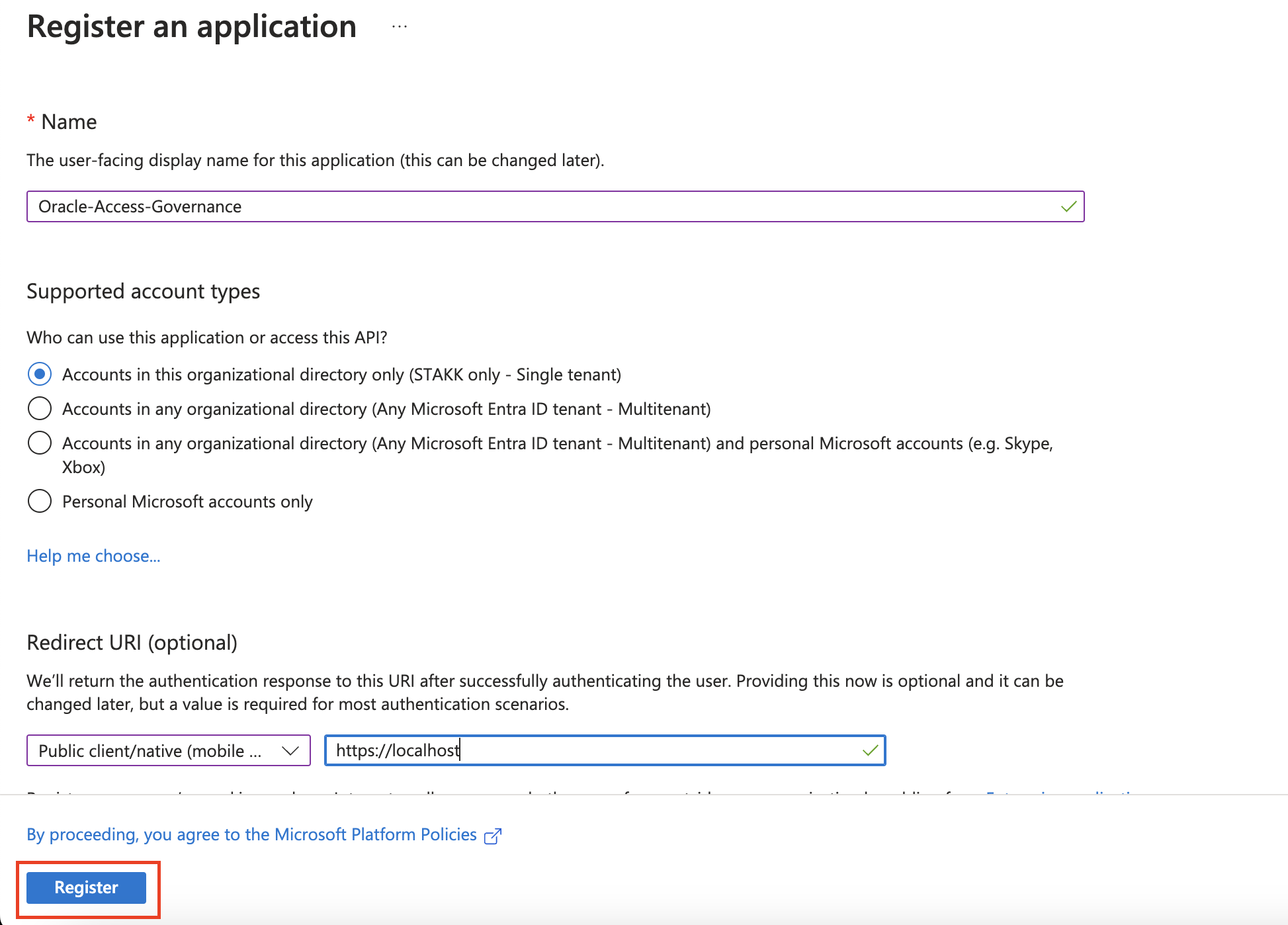
- Nome: Digite
-
Na página Registros de aplicativos, selecione seu aplicativo Oracle-Access-Governance e navegue até Certificados e segredos, Segredos do cliente e clique em Novo segredo do cliente.
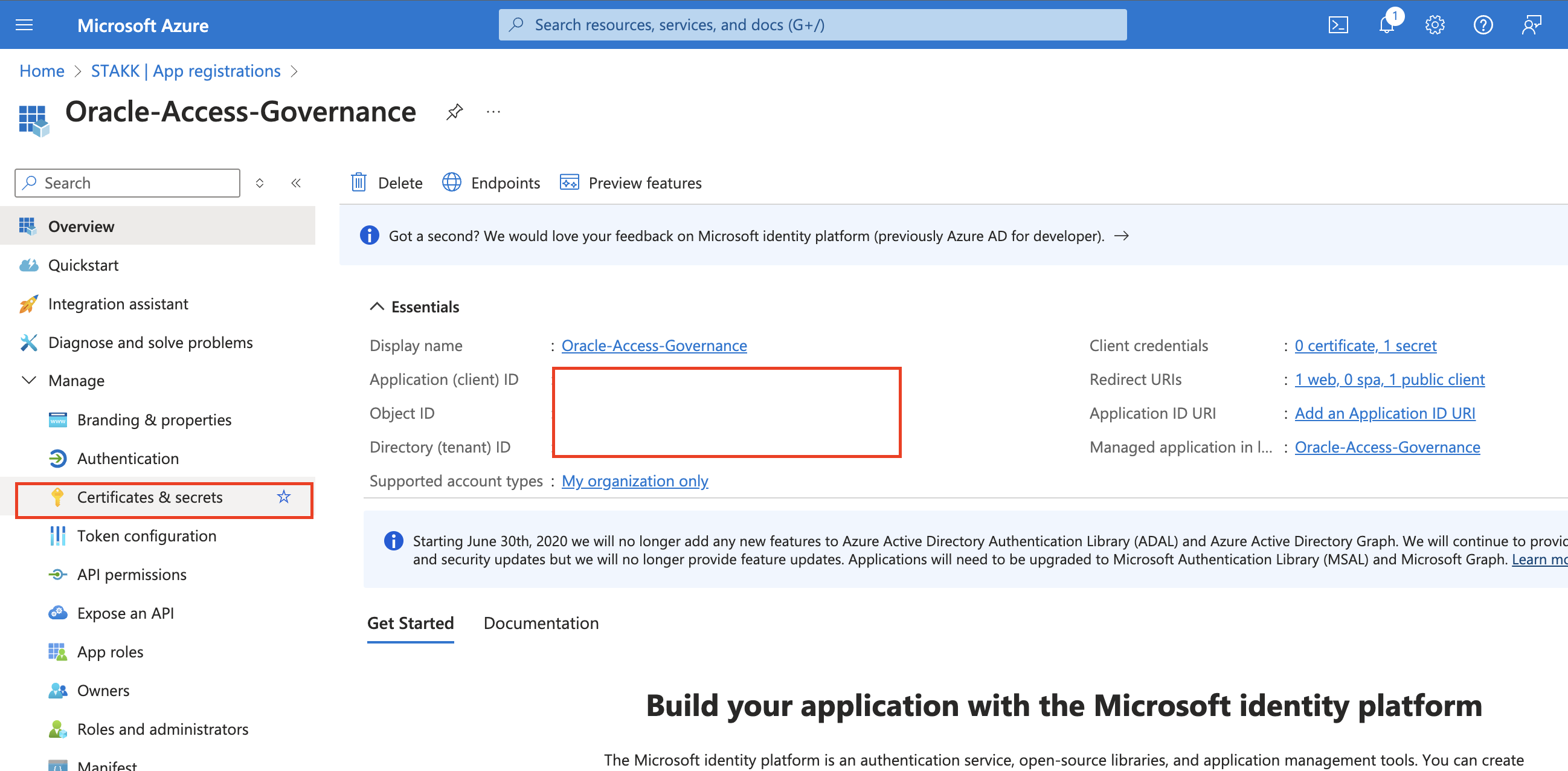
-
Digite Descrição, selecione um valor Expira para o segredo ou especifique uma vida útil personalizada para o segredo do cliente e clique em Adicionar.
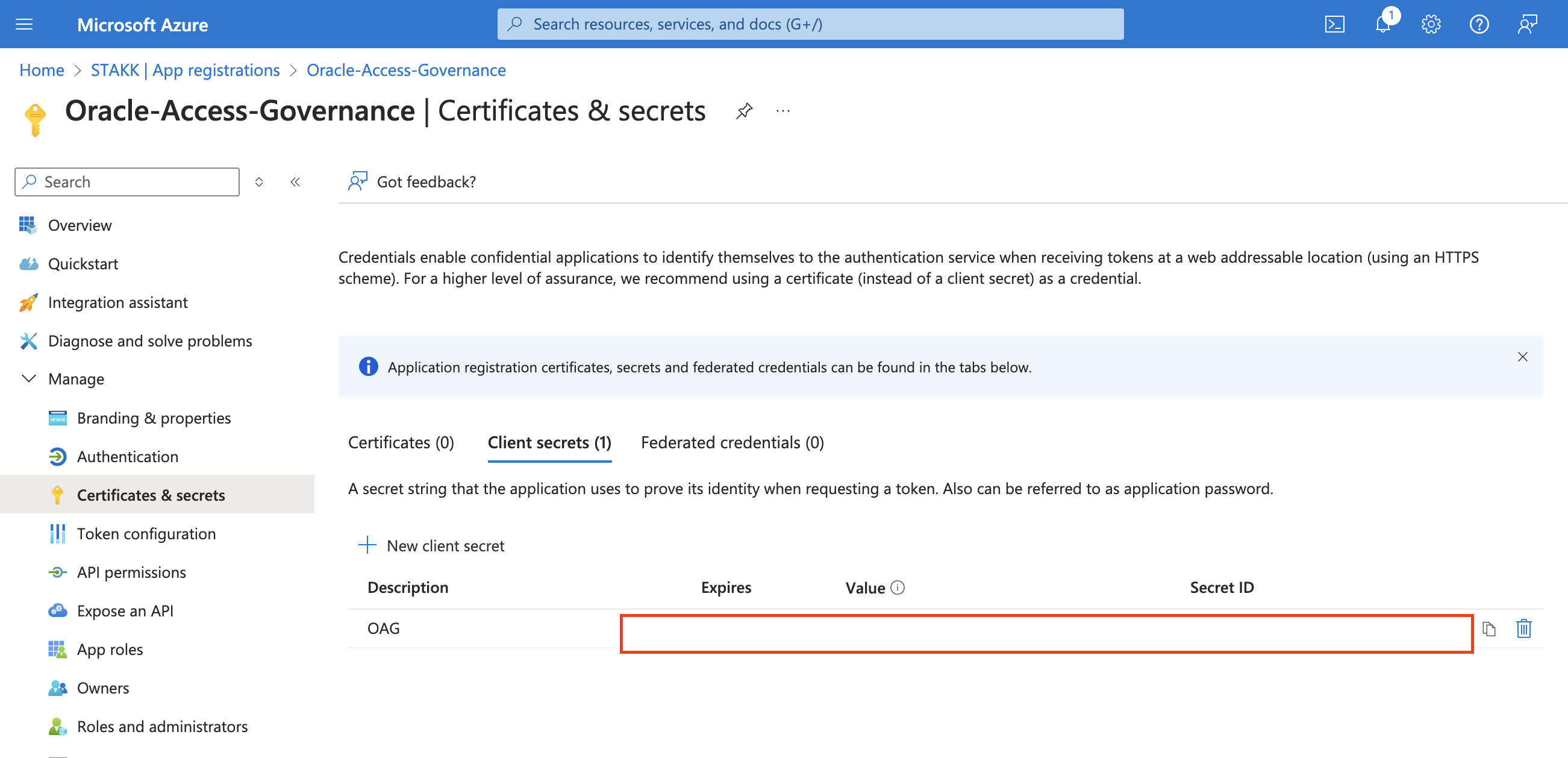
Observação: Certifique-se de anotar o valor do segredo para uso no código do aplicativo cliente. Este valor de segredo não pode ser recuperado depois que você sair desta página.
-
Navegue até Permissões de API, Adicionar uma permissão e selecione Minhas APIs.
-
Selecione a API do Microsoft Graph e conceda as seguintes permissões delegadas e de aplicativo.
-
Permissão Delegada:
Directory.ReadWrite.AllGroup.ReadWrite.AllGroupMember.ReadWrite.AllUser.ReadUser.ReadWrite
-
Permissão de Aplicativo:
Directory.ReadWrite.AllGroup.ReadWrite.AllGroupMember.ReadWrite.AllUser.ReadWrite.AllRoleManagement.ReadWrite.Directory
-
-
Clique em Conceder Consentimento do Administrador para fornecer permissões completas em todo o diretório para executar as tarefas de API relacionadas de um sistema integrado.
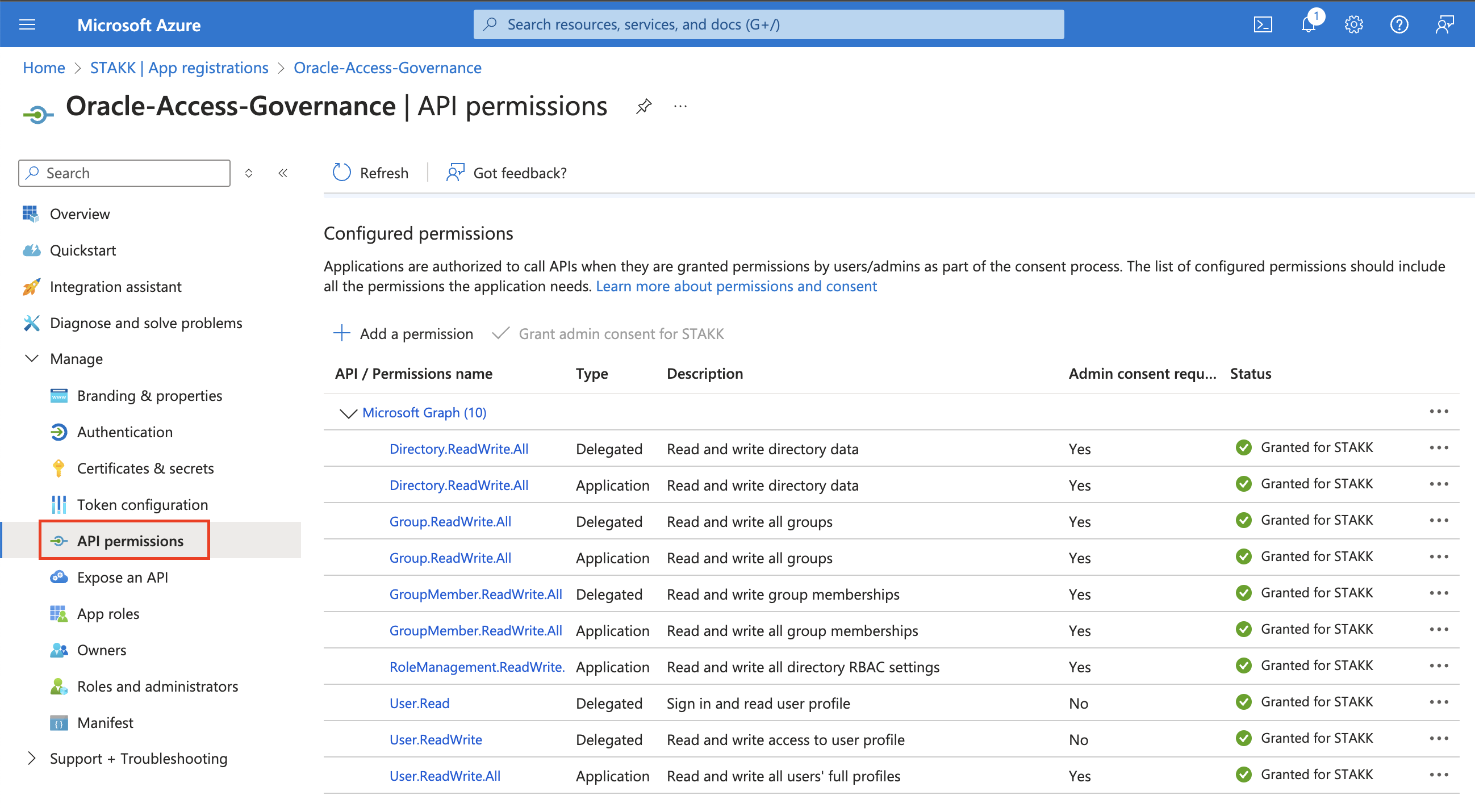
-
Clique em Visão Geral e anote o ID do Tenant e o ID do Cliente para tarefas posteriores.
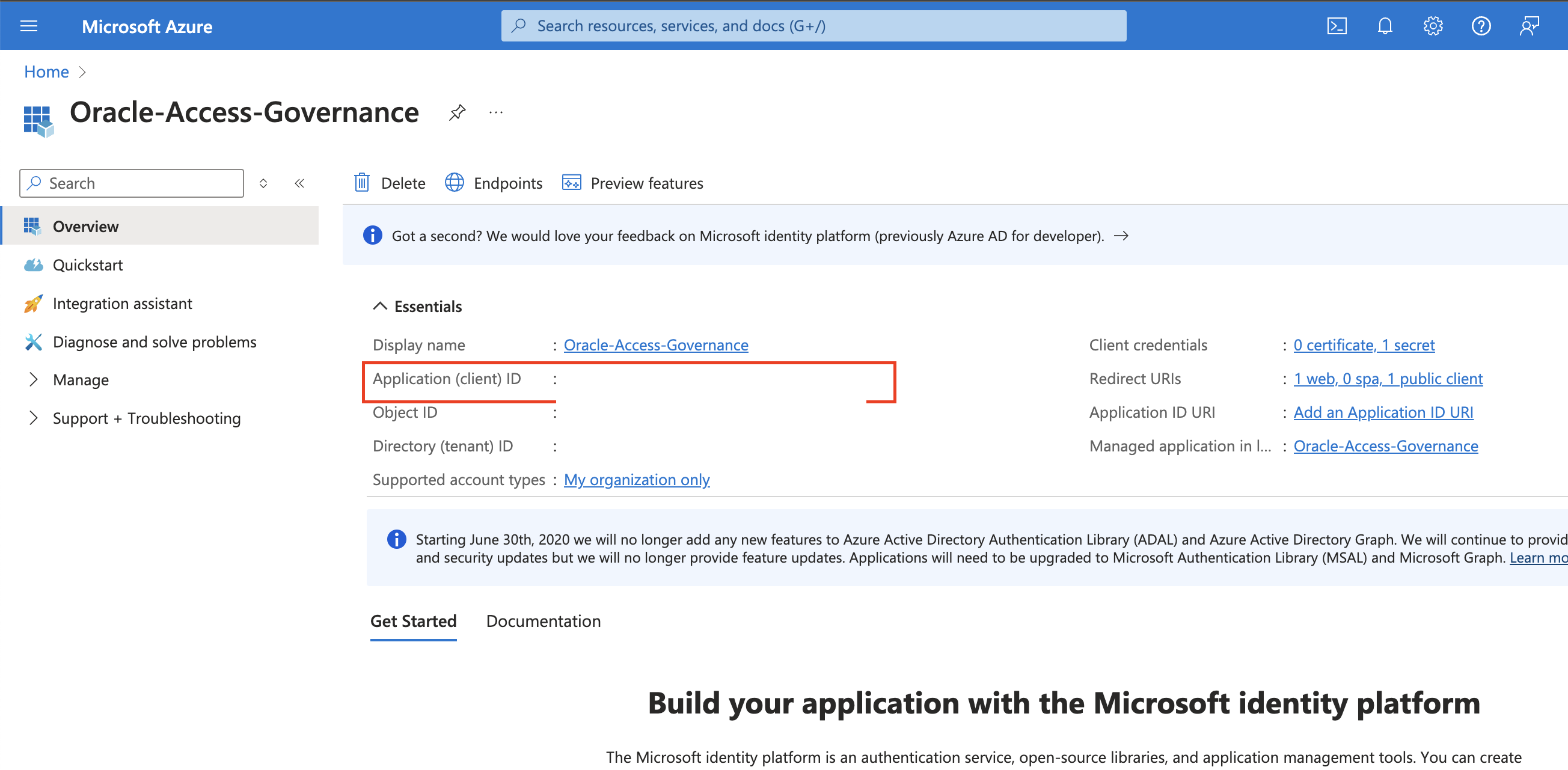
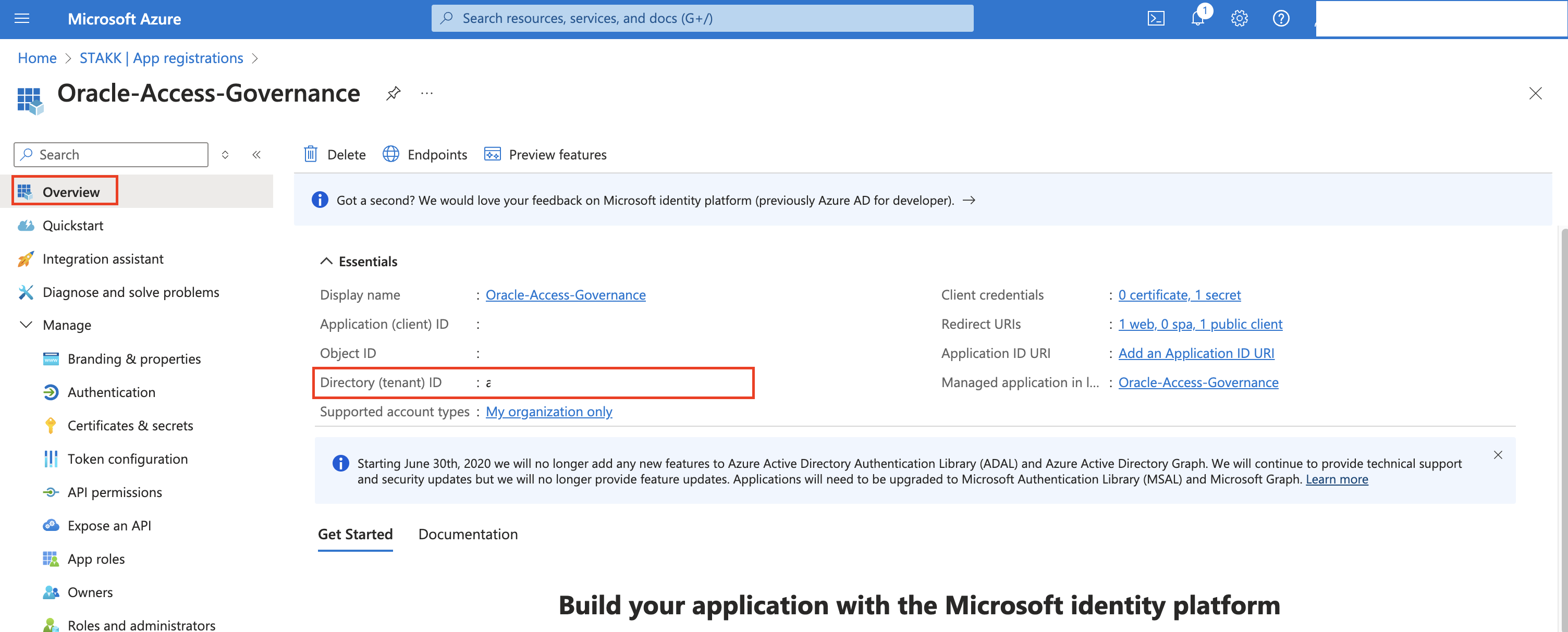
Tarefa 2: Estabelecer Conexão entre o Microsoft Entra ID e o Oracle Access Governance na Console do Oracle Access Governance
-
Faça log-in na console do Oracle Access Governance como Administrador de Domínio e clique no menu de hambúrguer (≡) no canto superior esquerdo. Navegue até Administração de Serviços e Sistemas Orquestrados.
-
Clique em Adicionar um sistema orquestrado.

-
Selecione Microsoft Entra ID e clique em Próximo.

-
Especifique as seguintes informações para o sistema orquestrado e clique em Próximo.
- Como deseja chamar este sistema?: Digite
OAG-EntraID. - Como você deseja descrever este sistema?: Digite
Integrate OAG with Entra ID. - Selecione Esta é a origem autorizada das minhas identidades e Desejo gerenciar permissões para este sistema para que seja uma origem autorizada e gerenciar permissões para este sistema.
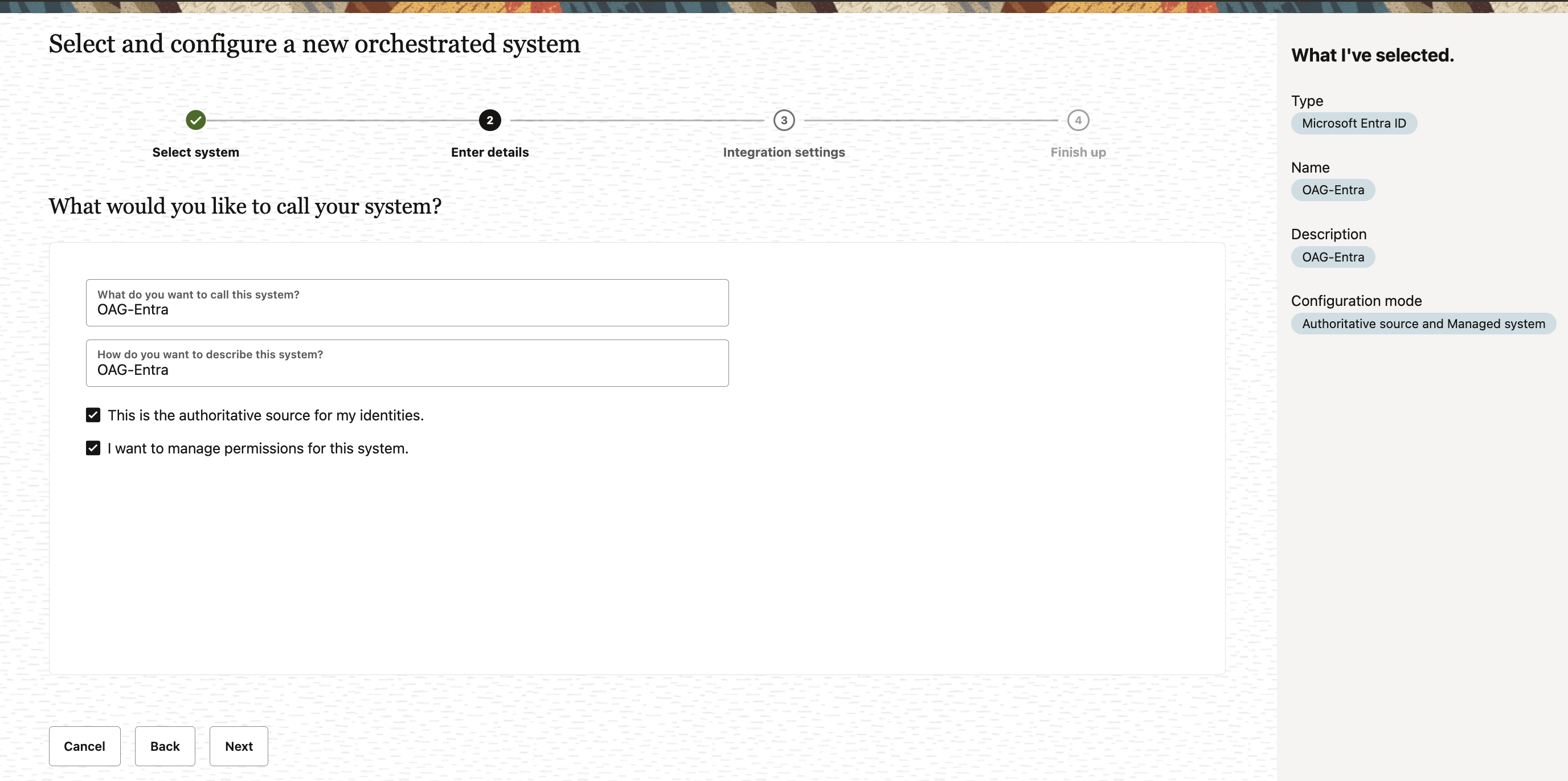
- Como deseja chamar este sistema?: Digite
-
Na página Definições de integração, especifique as informações a seguir e clique em Adicionar para criar o sistema orquestrado.
- Host: Informe
graph.microsoft.com. - Porta: Informe
443. - URL do Servidor de Autenticação: Informe o ID do tenant obtido na Tarefa 1. Por exemplo,
https://login.microsoftonline.com/<Primary Domain or Directory(tenant ID)>/oauth2/v2.0/token. - ID do Cliente: Informe o ID do cliente obtido na Tarefa 1. O ID do cliente, também conhecido como ID do aplicativo, é obtido ao registrar um aplicativo no Microsoft Entra ID.
- Segredo do Cliente: Digite o valor do ID do segredo do cliente obtido na Tarefa 1. Este valor de ID de segredo serve para autenticar a identidade do seu sistema.
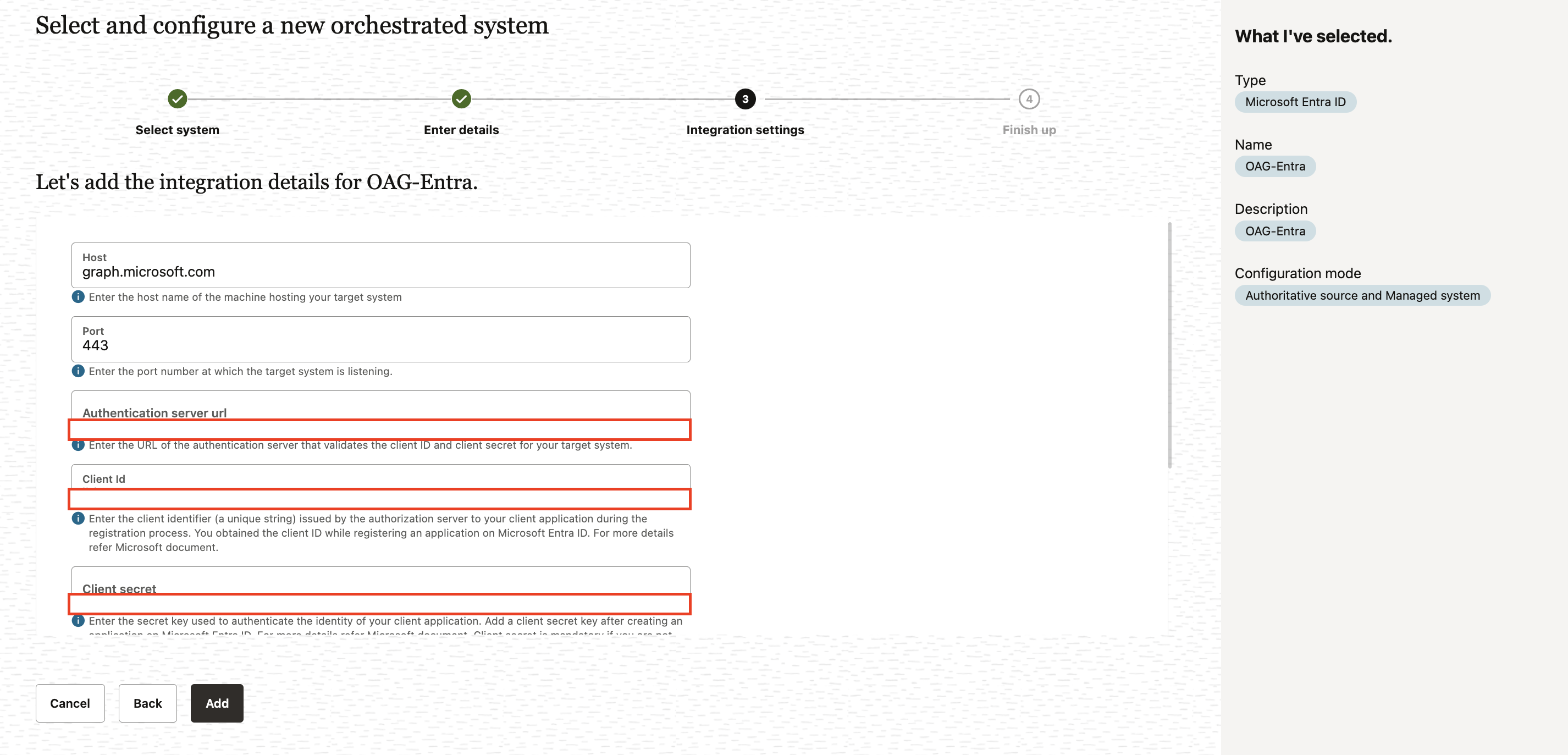
- Host: Informe
-
Você tem a opção de configurar ainda mais seu sistema orquestrado antes de executar um carregamento de dados. Aceite a configuração padrão e inicie um carregamento de dados. Selecione Ativar e preparar o carregamento de dados com os padrões fornecidos.
-
O carregamento de dados foi bem-sucedido. Você pode exibir o status da integração que deve exibir as operações Sucesso para Validar, Carga de Dados de Pesquisa e Carga de Dados Completa.

Links Relacionados
Confirmações
- Autor - Indiradarshni Balasundaram (Engenheiro de Segurança na Nuvem)
Mais Recursos de Aprendizagem
Explore outros laboratórios em docs.oracle.com/learn ou acesse mais conteúdo de aprendizado gratuito no canal Oracle Learning YouTube. Além disso, visite education.oracle.com/learning-explorer para se tornar um Oracle Learning Explorer.
Para obter a documentação do produto, visite o Oracle Help Center.
Integrate Oracle Access Governance with Microsoft Entra ID
G12161-01
July 2024